El BIOS, o Sistema Básico de Entrada/Salida, es un firmware que a menudo se considera la “columna vertebral” de tu PC, ya que mantiene todo unido y asegura que los diversos componentes se inicien correctamente.
Entrar en el BIOS también te permite acceder y configurar una multitud de configuraciones del sistema, incluyendo cosas como la velocidad del reloj de la CPU, los voltajes de la RAM y las velocidades de los ventiladores.
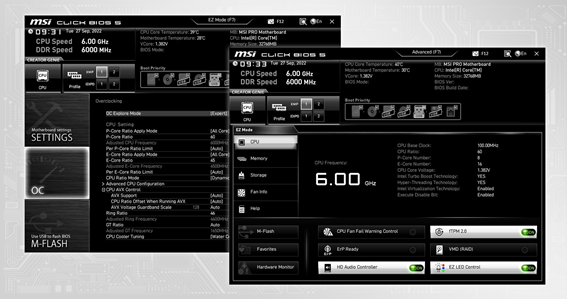
Credito Imagen: MSI
Aunque probablemente no necesitarás meterte con estas configuraciones en tu vida diaria, pueden ser útiles si alguna vez necesitas solucionar problemas en tu sistema o deseas hacer overclocking a sus componentes.
Entrar en el BIOS es bastante fácil — puedes encontrar una guía dedicada a eso aquí mismo — pero también debes saber cómo salir de él de manera segura, asegurándote de que cualquier cambio sea guardado (o descartado, si ese es tu objetivo).
Te explicaremos cómo hacer precisamente eso a continuación y también abordaremos algunas preguntas comunes sobre el BIOS.
¡Alerta de spoiler: no necesitas ser un experto en tecnología para salir del BIOS!
Cómo Salir del BIOS en tu Ordenador: Usando la Tecla Rápida Designada del BIOS
La forma más sencilla y rápida de salir del BIOS es usar la tecla rápida designada.
La tecla rápida exacta (o combinación de teclas) dependerá en última instancia del fabricante de tu PC y del modelo de la placa base, aunque usualmente es “F10” o “F12” para guardar los cambios y salir, o “Esc” si deseas salir sin guardar cambios.
Los siguientes fabricantes prácticamente siempre usan las opciones de teclas rápidas “F10” y “Esc”:
- Acer
- Asus
- HP
- Dell
- Samsung
- Gigabyte
- Toshiba
- Lenovo
- MSI
- Samsung
Si las teclas rápidas “F10”, “F12” y “Esc” no funcionan para ti, ¡no te preocupes! La mayoría de los menús del BIOS mencionarán la tecla rápida de salida en la parte inferior de la pantalla o en un mensaje de aviso.
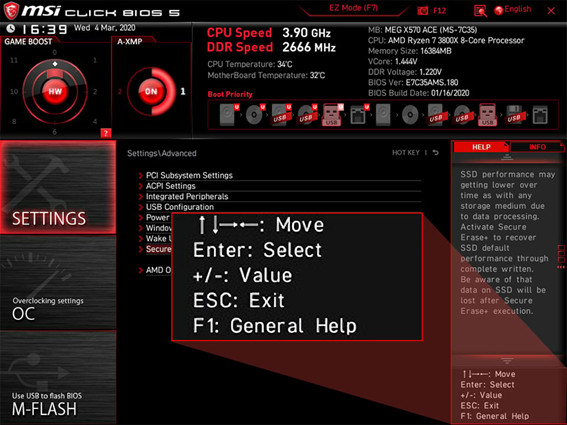
Credito Imagen: MSI
También puedes averiguar la tecla rápida designada de tu PC buscando en su manual o consultando el sitio de soporte oficial del fabricante.
Si, por alguna razón, todavía no puedes encontrar esta información, hay otro método que puedes probar. La buena noticia es que este método es igual de simple, aunque requiere algunos pasos más.
Haciendo Clic en la Opción de Salida en el Menú del BIOS
Si el método anterior no funciona, puedes seleccionar la opción “Salir” en el menú del BIOS. Debería haber una pestaña visible “Salir” / “Guardar y salir” y/o un ícono de X en la esquina.
Hacer clic en cualquiera de ellos debería darte dos opciones para elegir: “Guardar cambios y salir” o “Descartar cambios y salir”. Solo guarda los cambios del BIOS si estás seguro de que has configurado todo correctamente; una configuración incorrecta puede causar problemas de arranque.
Consejo principal: una vez en la configuración, puedes navegar por el menú usando las teclas de flecha o las teclas de página arriba y página abajo, dependiendo del modelo de tu PC.
FAQ
¿Qué hacer si mi PC está atascado en el menú del BIOS?
Si tu PC está atascado en el menú del BIOS, es muy probable que se deba a configuraciones mal configuradas. Por lo general, cambiar el BIOS a su configuración predeterminada resolverá el problema.
En el menú del BIOS, ve a la configuración “Cargar opciones predeterminadas / Restaurar valores predeterminados (de fábrica)” presionando la tecla “F9” (o la tecla rápida designada por el fabricante). Confirma que deseas restaurar el BIOS a sus configuraciones predeterminadas.
Si esto no soluciona tu problema, también puedes intentar borrar el CMOS, pero ten en cuenta que este proceso es mucho más complicado y requiere algo de experiencia técnica.
¿Cómo entro en el BIOS?
Puedes entrar en el BIOS utilizando la tecla rápida designada.
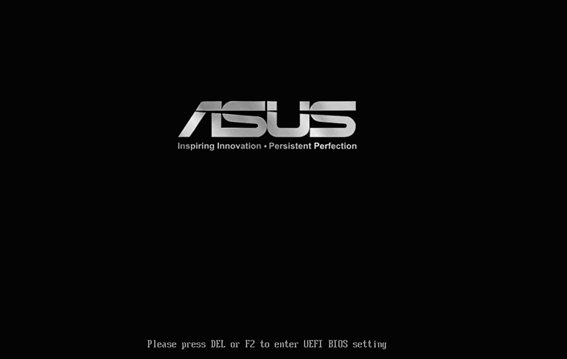
A continuación, hemos compilado una lista de los fabricantes más populares y las teclas rápidas que suelen asignar para salir del menú del BIOS. Ten en cuenta que algunos modelos pueden diferir de esto, por lo que puede que necesites consultar el sitio web del fabricante y buscar tu modelo específico.
- Acer: tecla F2 o Del
- HP: tecla F10
- Dell: tecla F2 o F12
- Samsung: tecla F2
- Gigabyte: tecla F2 o Del
- Toshiba: tecla F2
- Lenovo: tecla F2 o Fn + F2
- MSI: tecla Del
- Samsung: tecla F2
¿Cómo encontrar mi versión del BIOS?
Puedes encontrar la información del modelo fácilmente en la aplicación integrada “Información del sistema”.
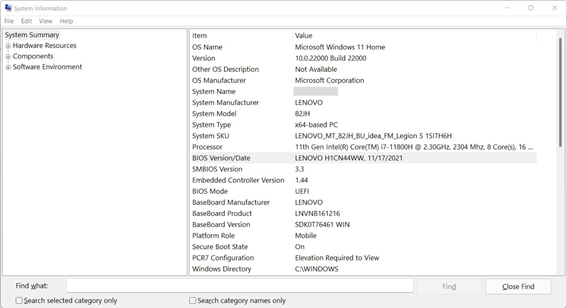
Haz clic en la tecla de Windows y escribe “Sistema” en la barra de búsqueda, luego selecciona “Información del sistema”. Busca la información “Versión/Fecha del BIOS” bajo “Resumen del sistema”.
¿Por qué es tan importante el BIOS?
El BIOS es importante porque es responsable de inicializar y probar los componentes de hardware y arrancar tu sistema operativo. Sin el BIOS, tu dispositivo no se iniciará ni funcionará correctamente.
Te toca a ti
Como puedes ver, ¡salir del BIOS no es un proceso complicado! Solo necesitas saber qué tecla rápida presionar o qué pestaña seleccionar en el menú del BIOS.
Si tienes dificultades, recuerda consultar el manual de tu fabricante o el sitio web oficial para obtener más consejos sobre cómo navegar por el BIOS. También puedes comunicarte con uno de nuestros expertos en el foro o dejar un comentario a continuación. ¡Te responderemos lo antes posible!







